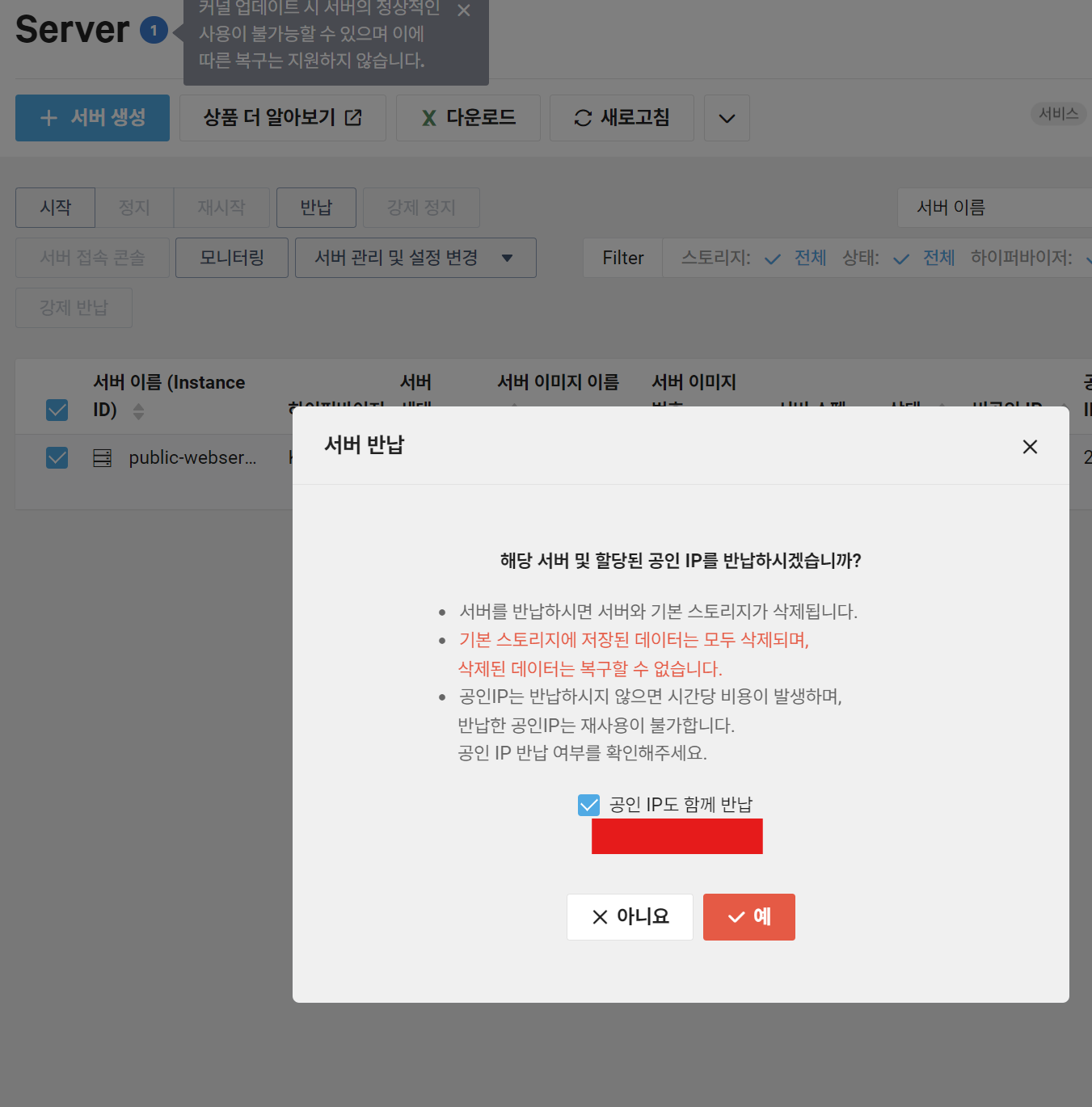네이버 클라우드로 웹 서버 띄워보기
네이버 클라우드는 프리티어로 3개월간 사용가능한 10만 원의 크레딧 제공한다.
이 크레딧을 활용해서 웹서버를 띄워보며 AWS와의 차이점을 확인해 보자.
1. VPC 생성
AWS와 동일하게 VPC부터 생성해주어야 한다.

AWS와 다르게 VPC의 IP 범위를 추천해주지 않는 것이 특이하다.
생성 자체도 생각보다 느려서, 거의 몇 분 정도가 소요된다.
2. Subnet 생성
VPC에서는 subnet 안에 리소스를 배치할 수 있으므로 Subnet을 생성해 주자.
서브넷은 AWS와 동일하게 가용 영역 단위이며, 가용 영역은 한국에도 두 곳 밖에 제공되지 않는다.

특이한 것은 subnet의 용도를 생성 시에 결정할 수 있다.
우리는 일단 public 하게 웹서버를 열어볼 것이므로 일반을 선택하자.


3. Web server 생성
이제 서브넷이 준비되었으니 서버를 띄워보자.
Server 타입으로는 1년간 무료 사용이 가능한 Micro(g3)를 선택해 주자
현재 활발히 해외 진출 중이라고 하지만, 아직 한국에서만 제공되는 서버가 많아 보인다.
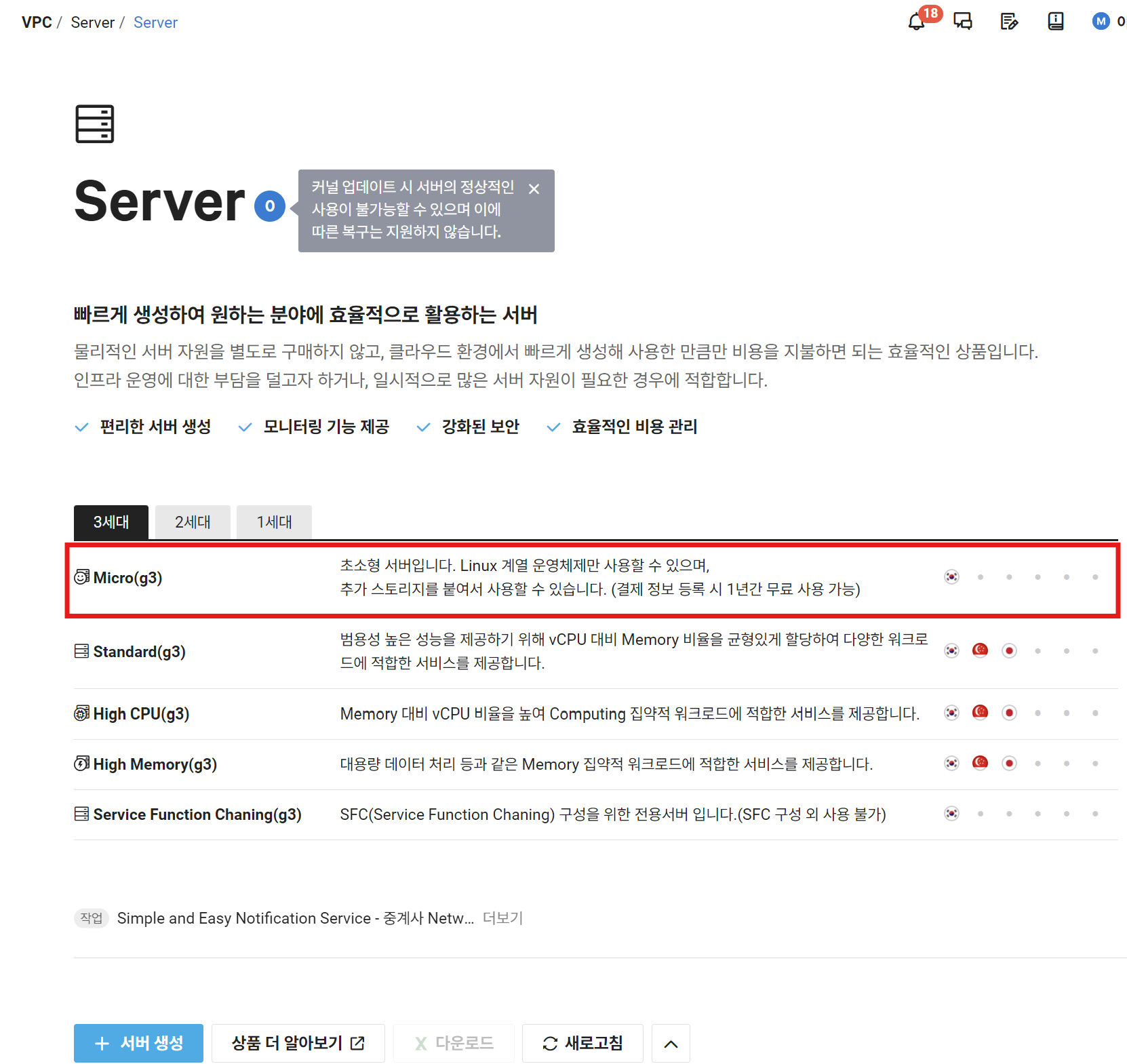
일단 신규 콘솔 화면으로 생성해 보자.
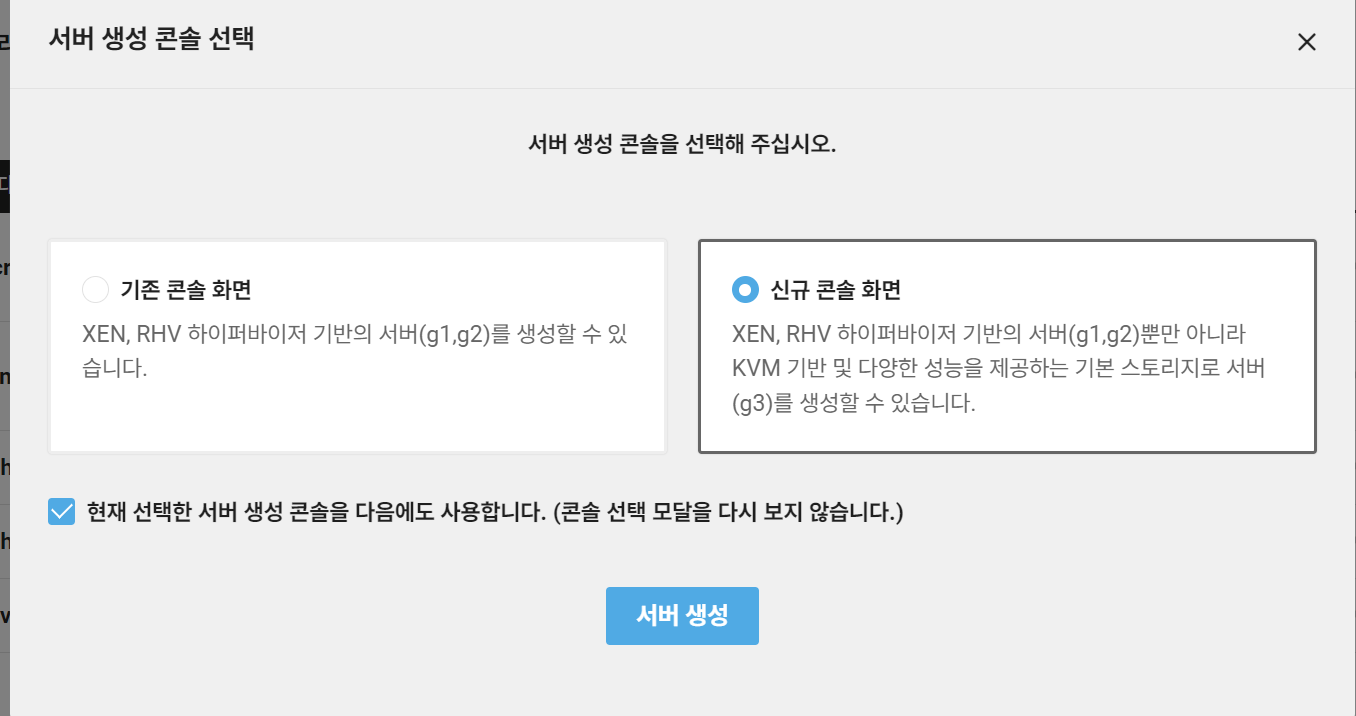
생성에서 확이할 수 있는 특이한 점은 하이퍼바이저의 종류까지 선택이 가능하다는 것이다.
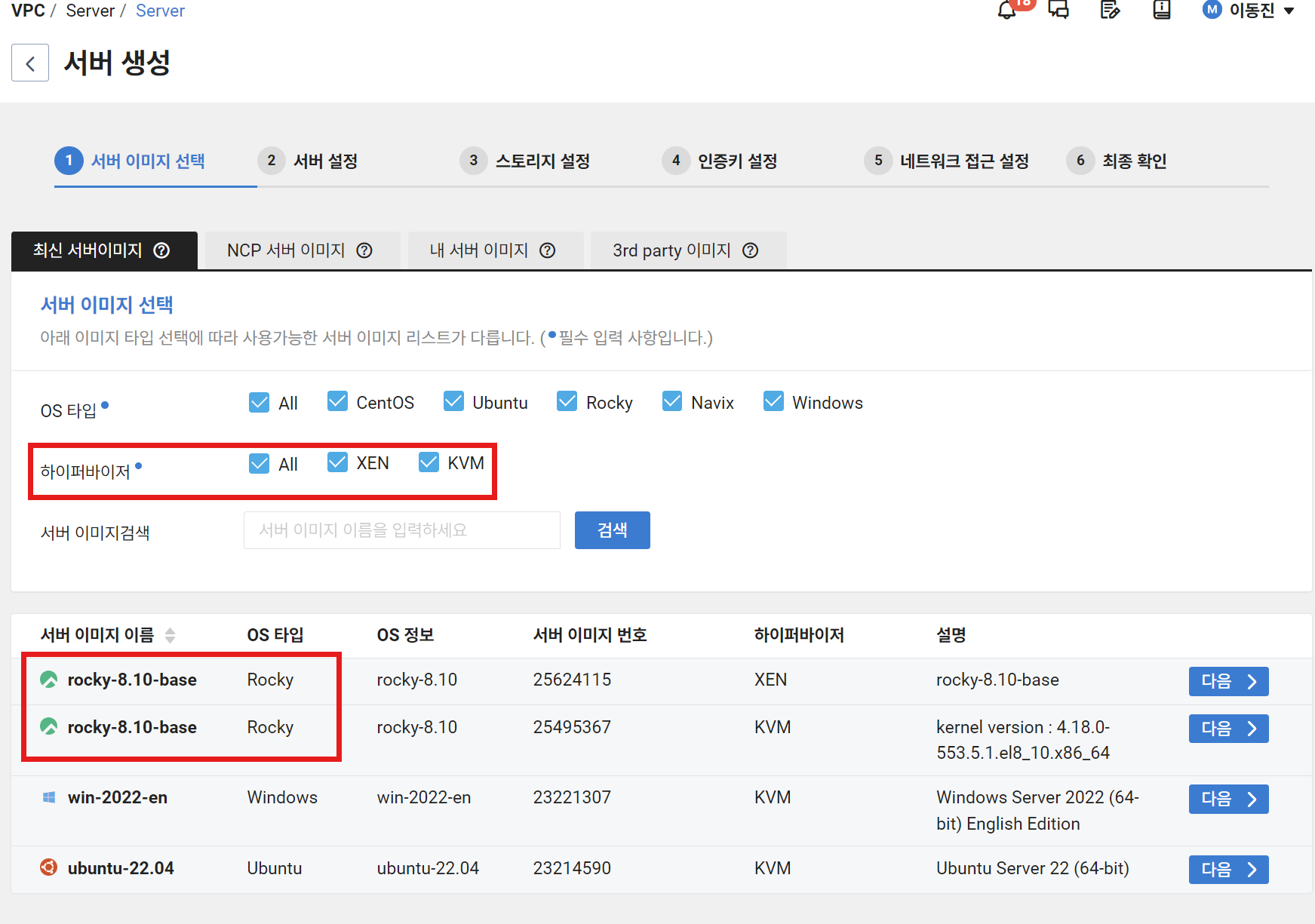
그리고 지원이 종료되는 Centos 후기작인 Rocky가 이미 준비되어 있다.
여기서는 많이 사용해 본 Ubuntu를 선택해 주자.
서버는 무료로 이용 가능한 Micro를 선택한다.
한국 서비스인 만큼 바로 원화로 가격이 확인가능 한 부분이 눈에 띈다.
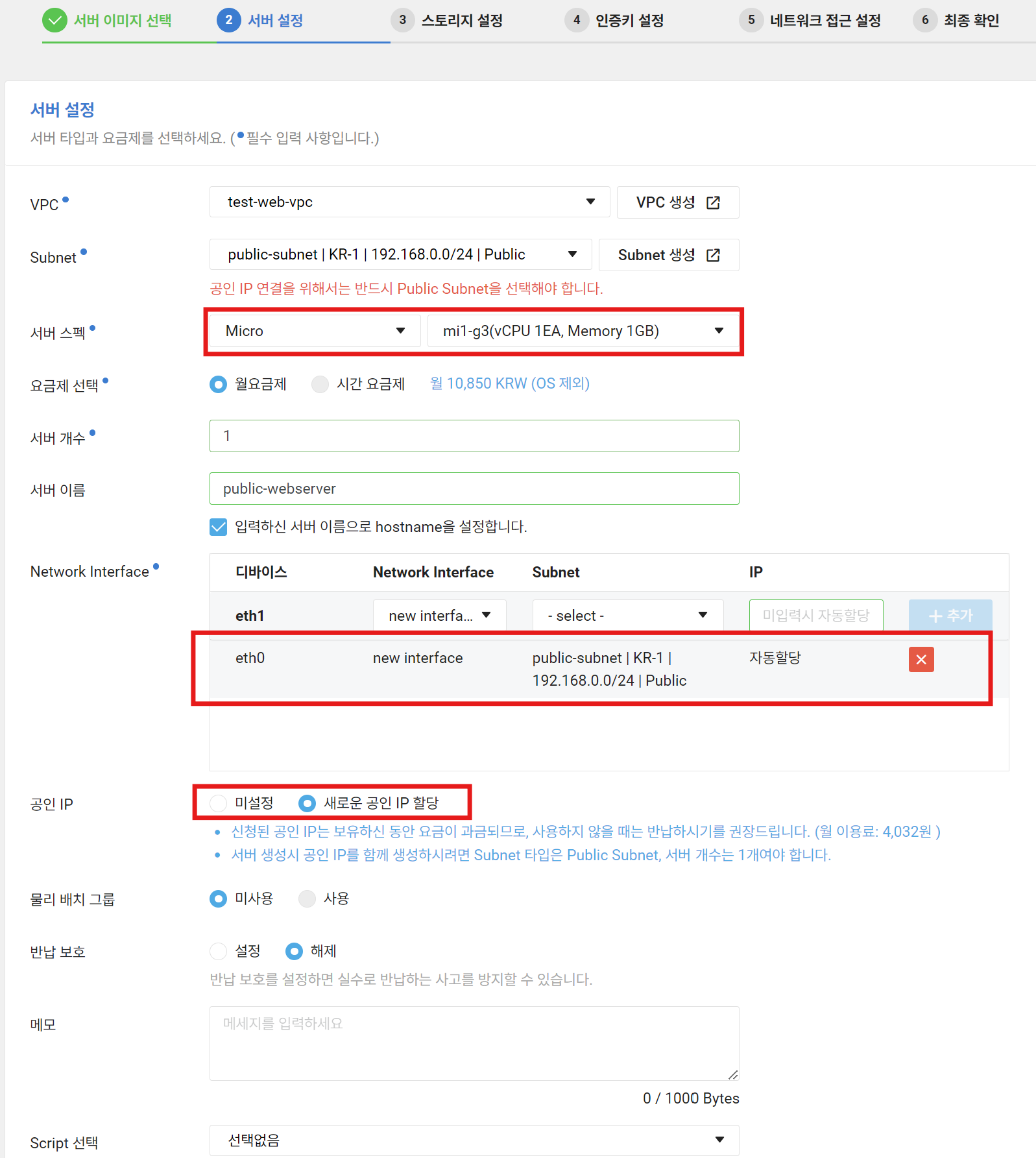
공인 IP로 바로 접근해 테스트를 할 것이므로 공인 IP를 할당해 주자.
전체적으로 세팅이 없다면 자동으로 기본 값을 채워주는 AWS보다 세부적인 세팅을 물어보는 것이 많다.
하지만 최신 서비스이기 때문에 전체적으로 깔끔한 스타일이라고 생각한다.
이대로 서버를 생성하면 AWS처럼 pem 키를 생성할 수 있다.
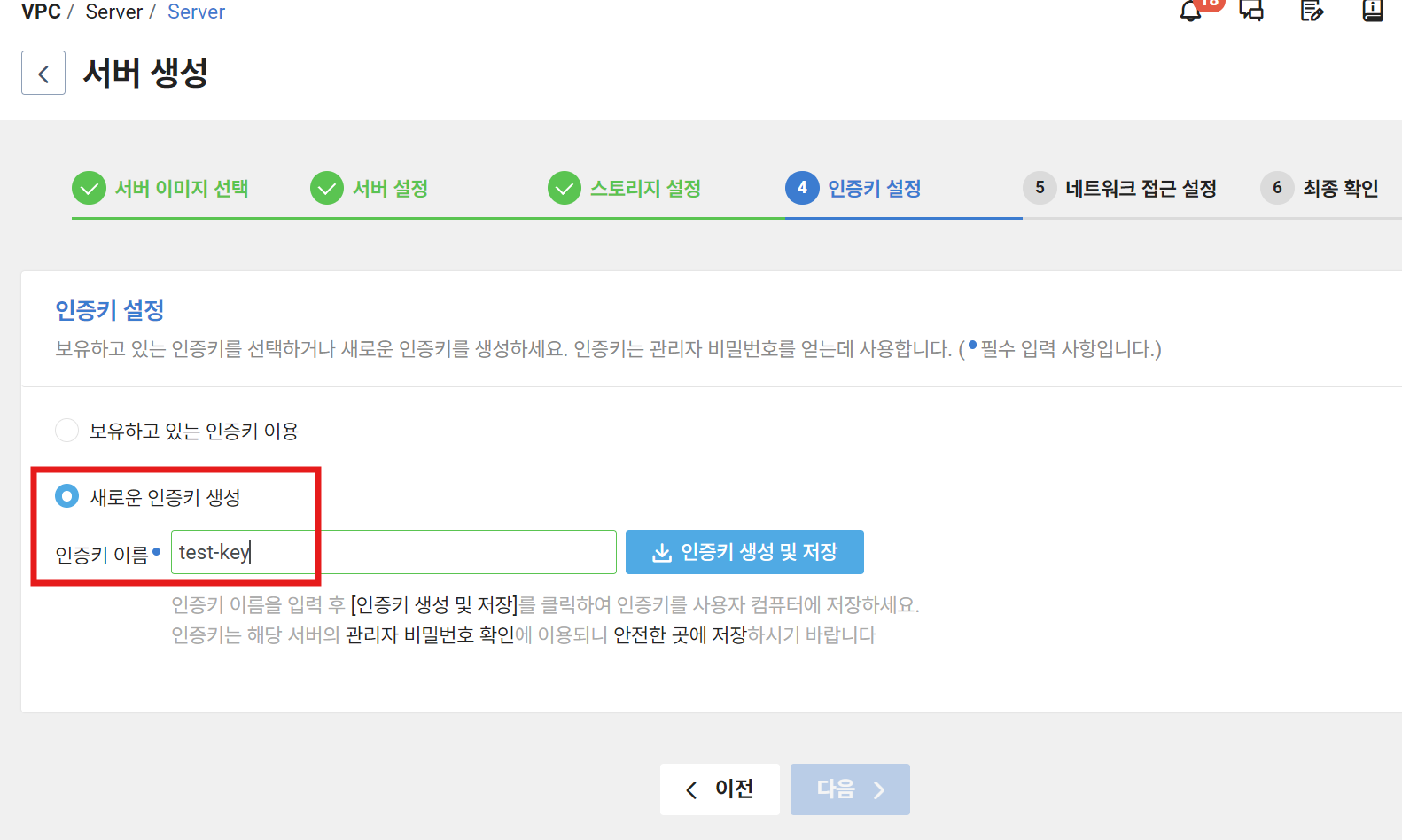
AWS Security Group의 경우는 Access Control Group이 대신하고 있다.
기본 ACG를 선택해 주자.
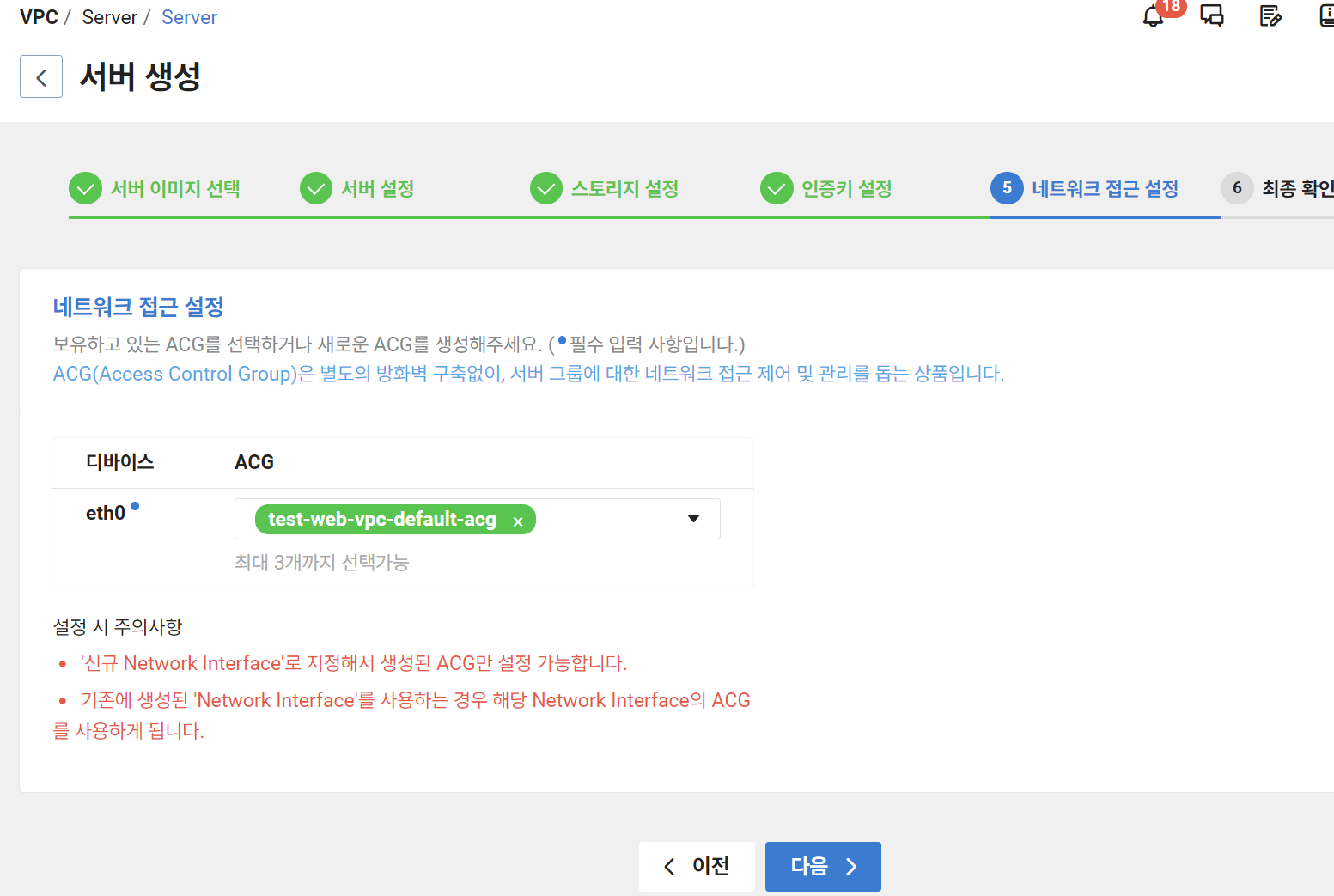
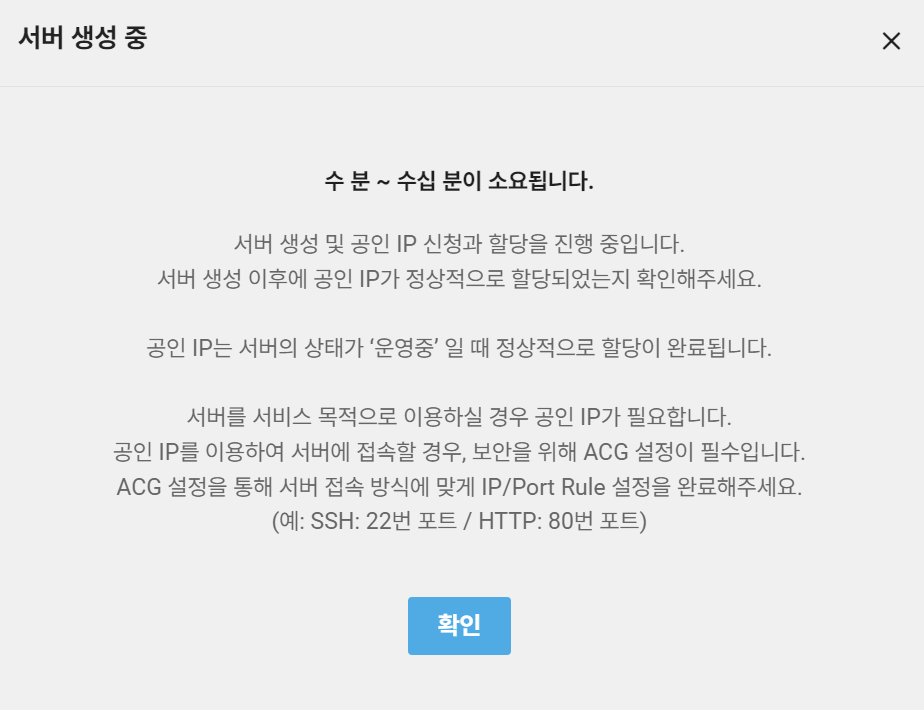
서버 생성도 AWS에 비해면 상당히 느린데, 이 사이에 ACG를 설정해 주자.
4. ACG 설정
현재 ACG를 확인해 보면 Inbound에 22와 3389만 허용되어 있다.
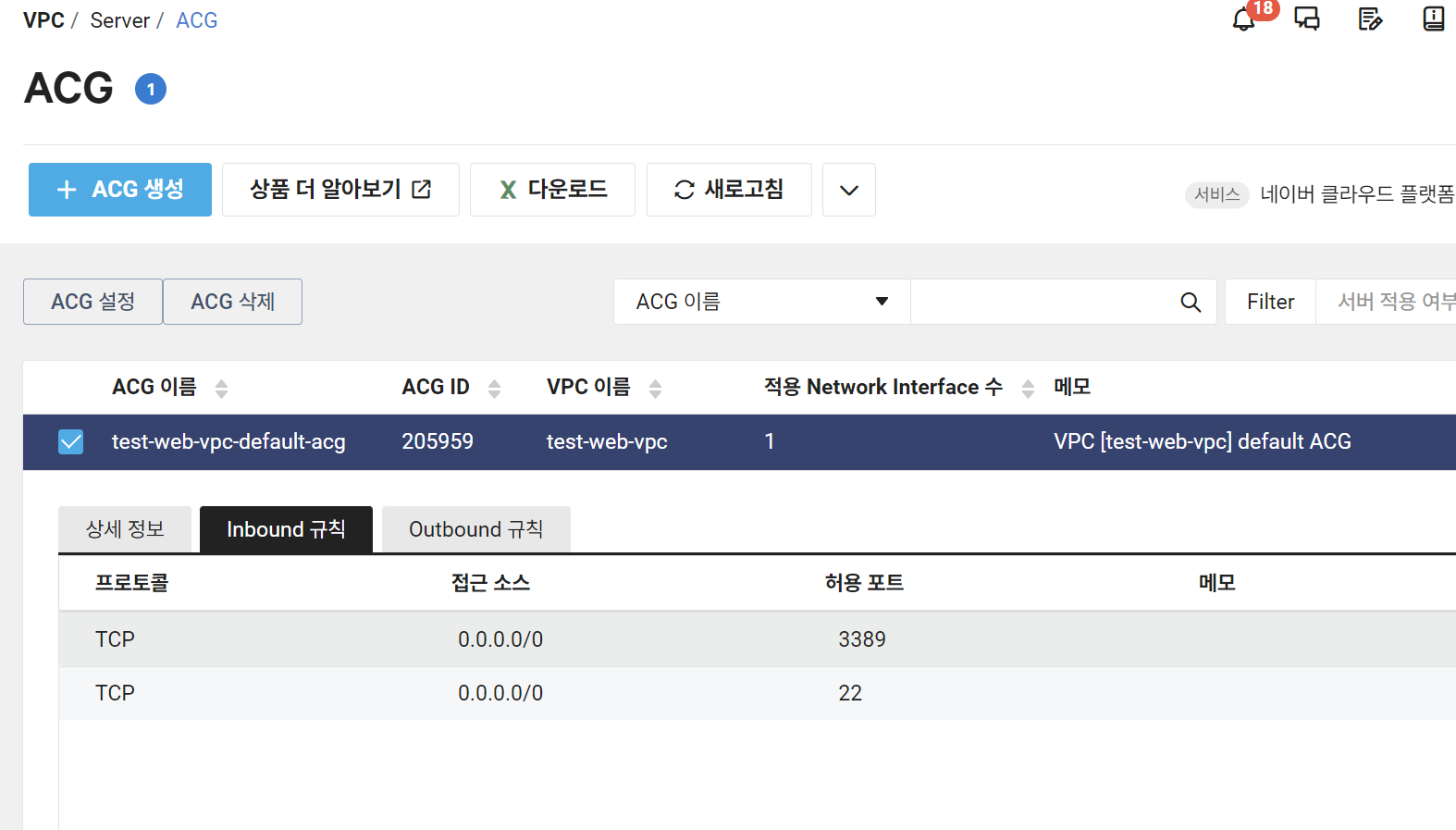
Outbound도 AWS처럼 전부 허용되고 있다.
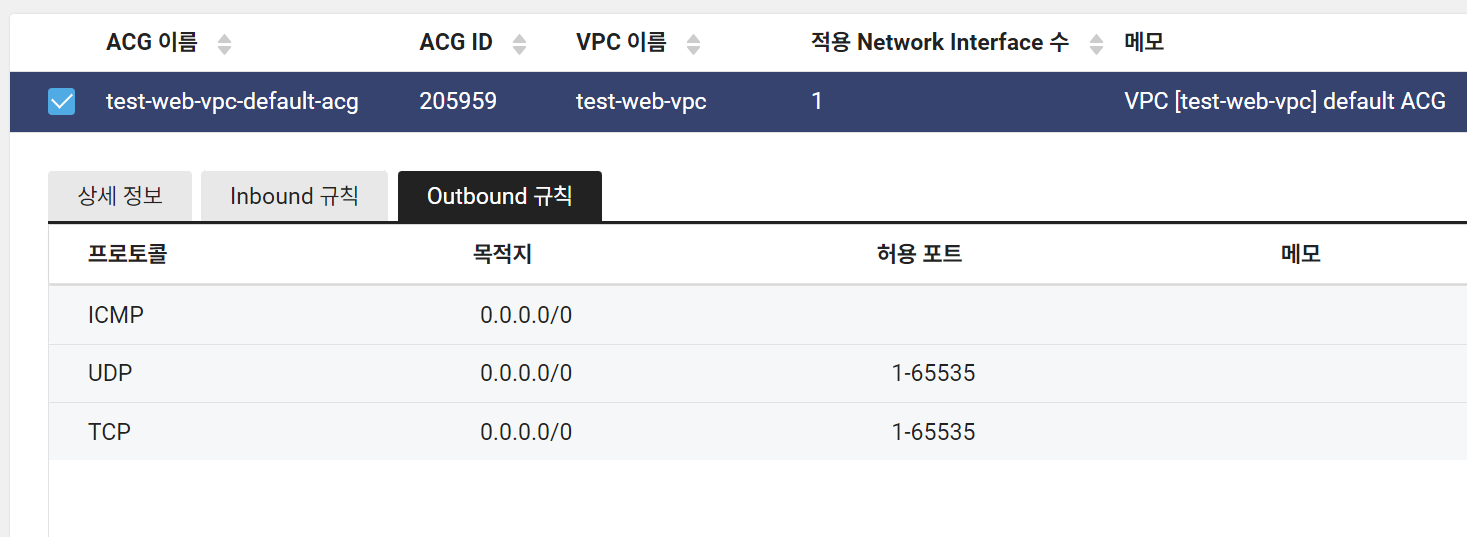
웹 서버를 테스트하기 위해서 자신의 IP에서만 HTTP 접근이 가능하도록 Inbound를 설정해 주자.
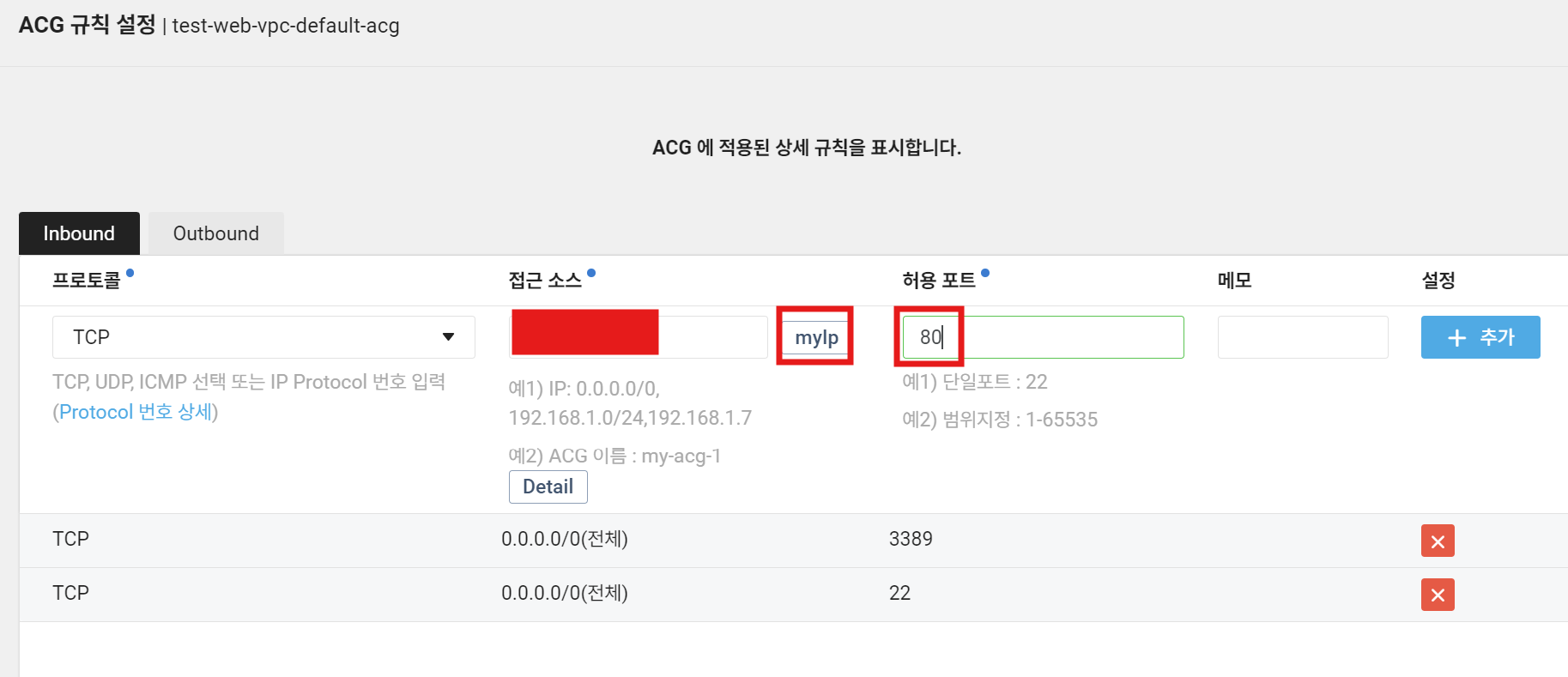
5. 웹 서버 실행
네이버 클라우드는 서버 접근 시, 관리자 번호를 알아야 한다.
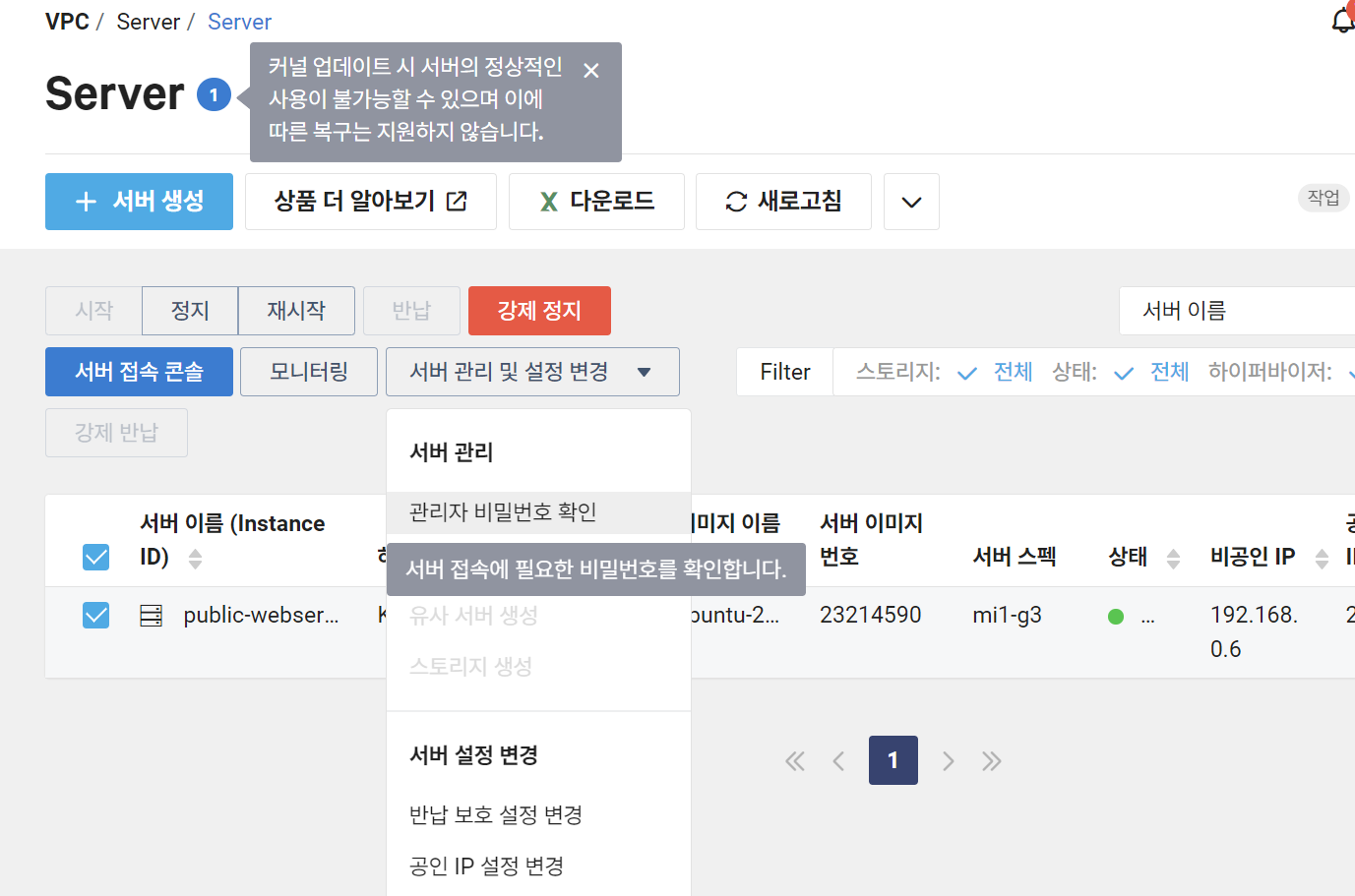
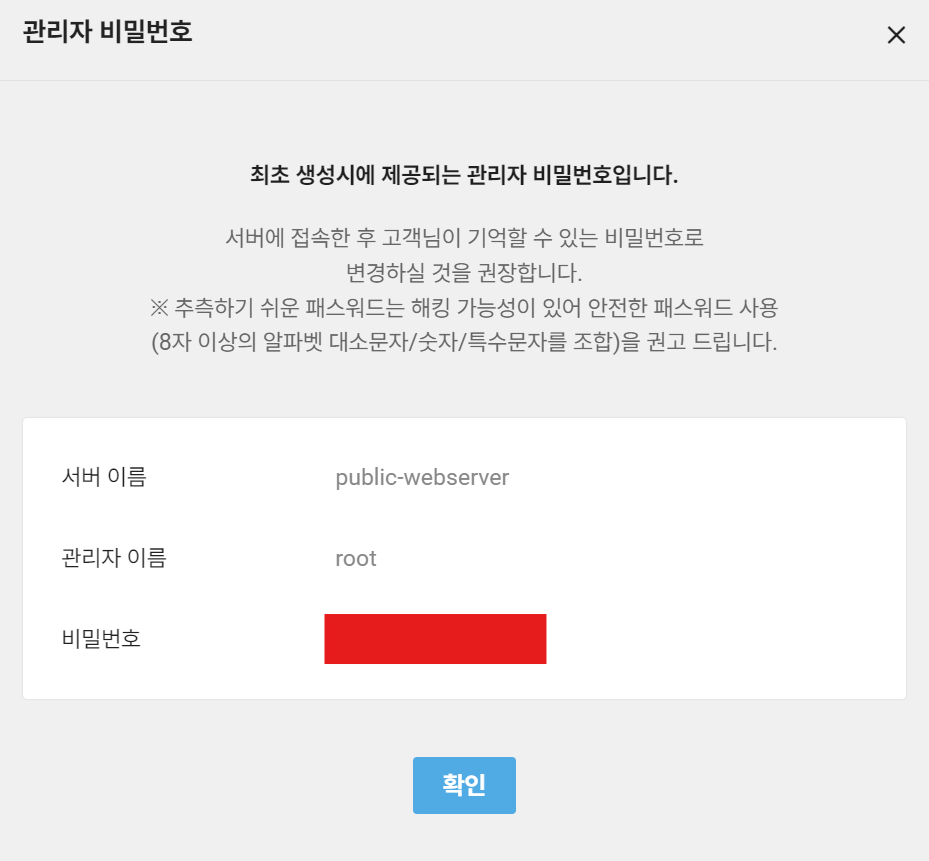
접속 콘솔에 이 정보를 입력하면 연결이 된다.
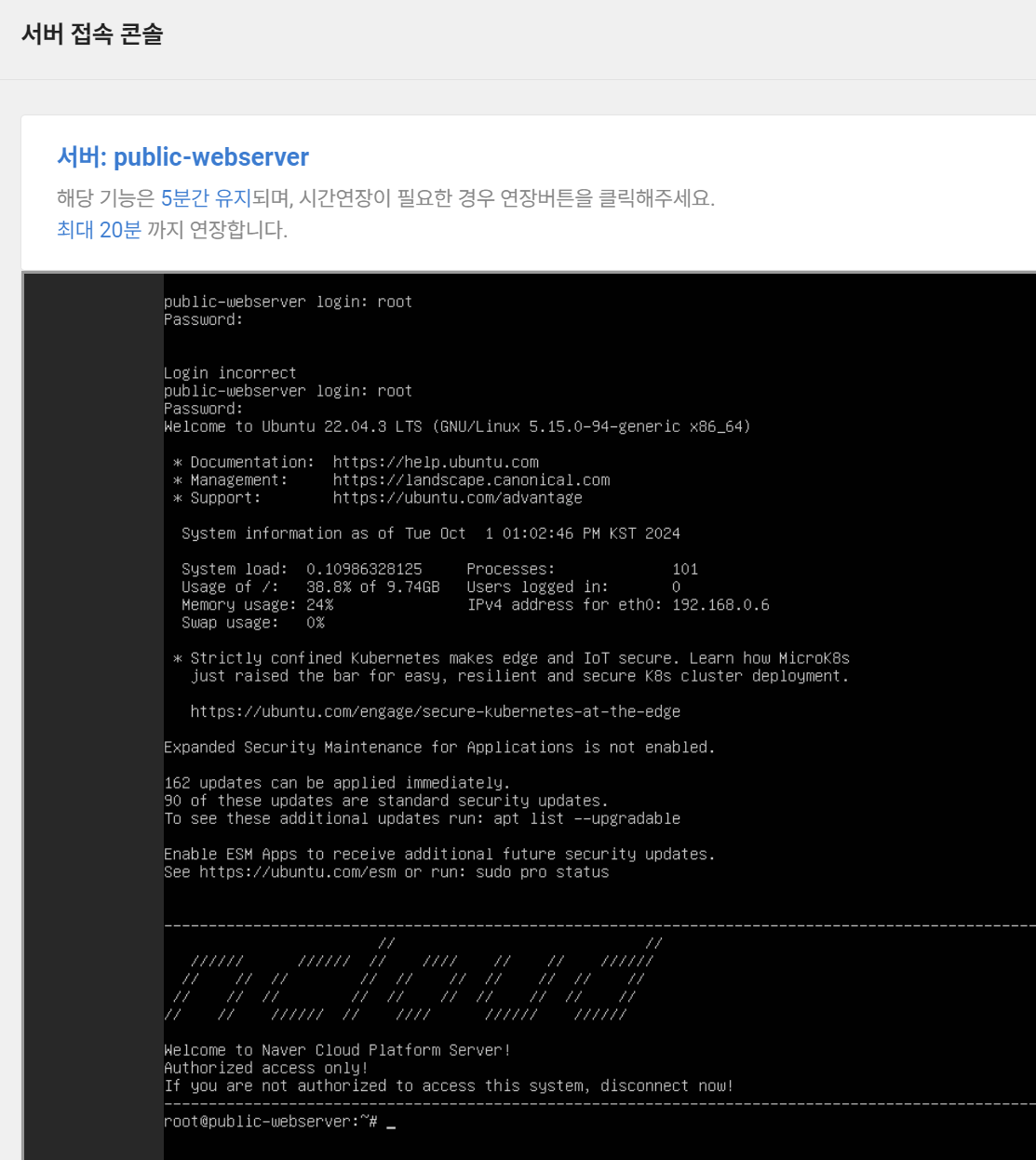
공인 IP를 가졌으므로, 구글에 ping을 해보면 정상적으로 연결이 확인된다.
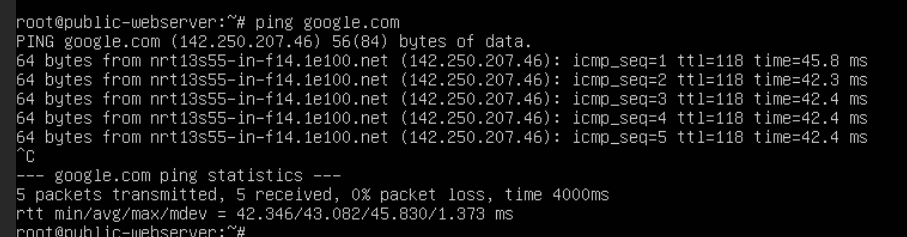
이제 아래 명령어로 아파치 웹서버를 설치하자.
sudo apt install apache2
이후 service apache2 status로 동작을 확인할 수 있다.

이제 서버 정보에서 공인 IP를 확인하자.
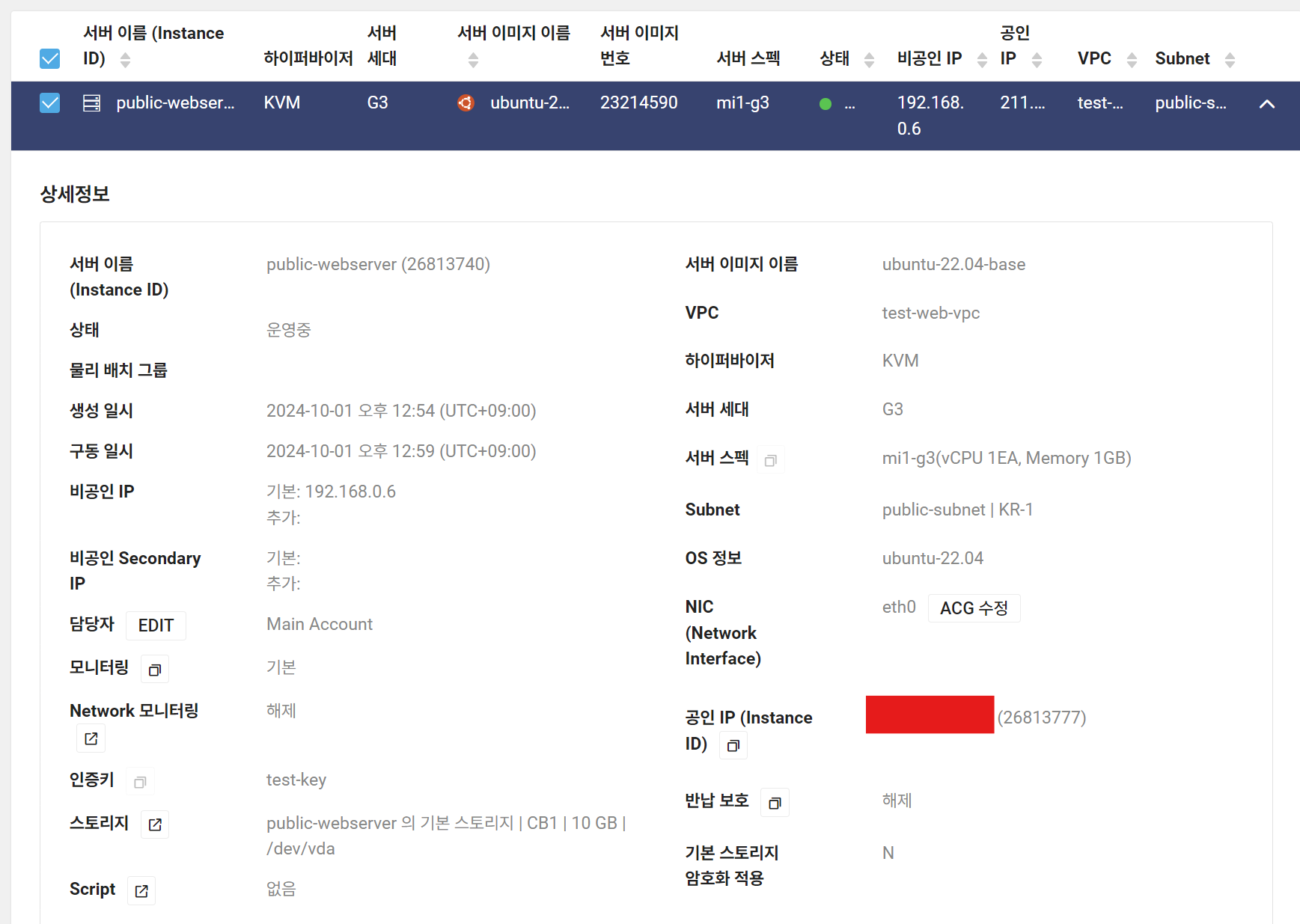
이 공인 IP를 통해,
http://<public-ip>:80으로 접속하며 정상적으로 웹서버가 확인된다.
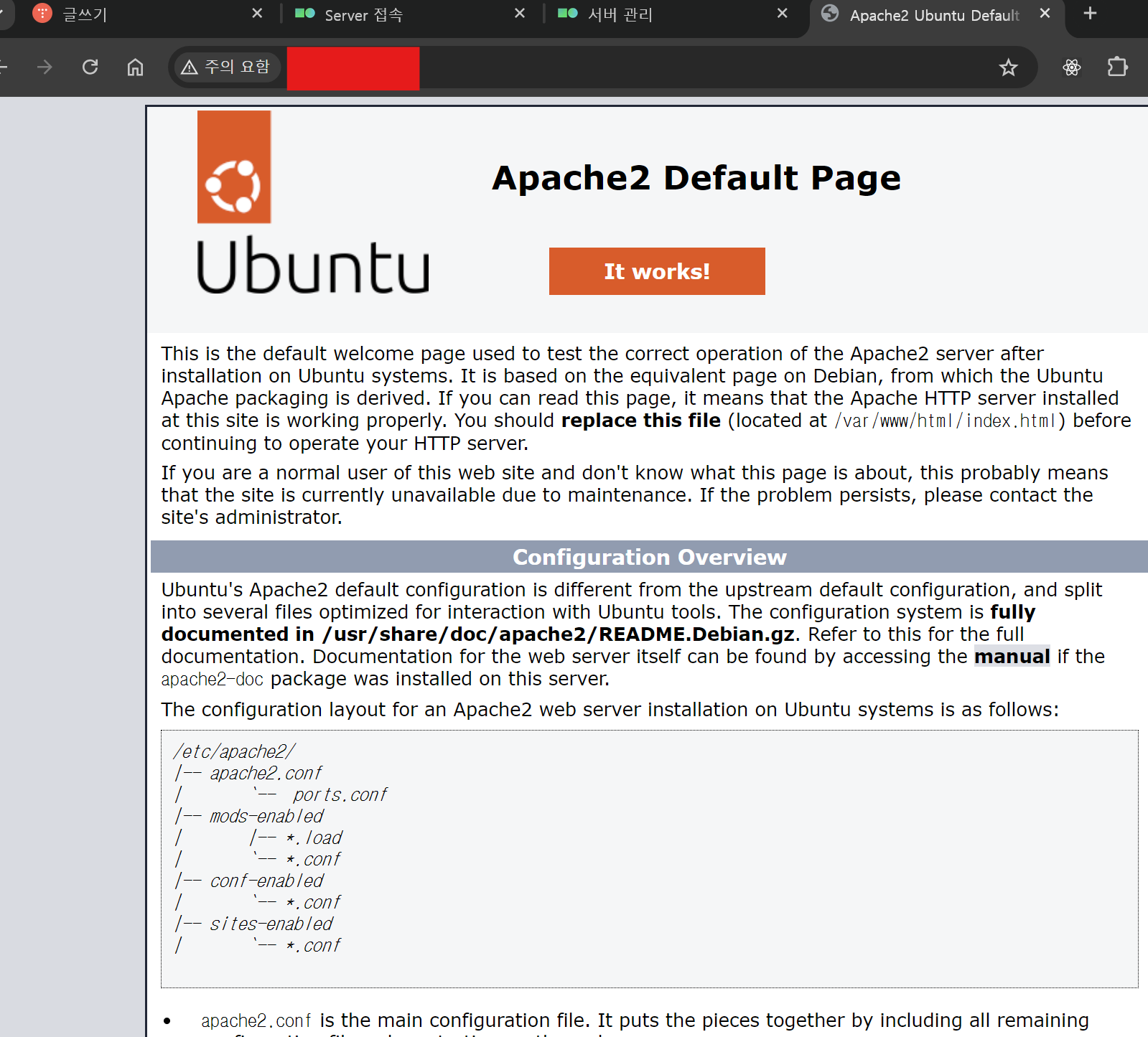
AWS에서 하던 것처럼 해보니 어려움 없이 간단히 웹 서버를 띄워 볼 수 있었다.
부분 부분은 다르고 AWS에 비해 서비스를 적지만, 확실히 국산 클라우드도 AWS와 유사하게 디자인된 것 같다.
이제 확인이 끝났으므로 서비스 자원을 확실히 반납해 주자.